如何从 MacBook、iMac 和 Mac mini 中删除照片
在 Mac 上删除照片是释放存储空间并保持照片库整洁的重要步骤。实际上,您可以删除本地磁盘上的照片以及从 iOS 设备同步的照片。此外,您还可以通过多种方式删除 MacBook 上的单张照片或所有照片。本指南列出了一些有效的方法,并演示了每种方法的具体操作步骤。快来学习吧! 如何在 Mac 上删除照片!
页面内容:
第 1 部分:如何使用“废纸篓”删除 Mac 上的照片
如果要删除的图片(例如屏幕截图)保存在桌面上,则可以直接将文件拖到 垃圾桶.
步骤 1。 在 Mac 屏幕上找到您想要删除的目标照片。
步骤 2。 点击照片进行选择。要在 Mac 上一次删除多张照片,你可以按住 命令 键,然后逐张单击所需的照片。
步骤 3。 将选定的图片拖到 垃圾桶 使用鼠标在屏幕右下角的 Dock 栏中。
步骤 4。 打开 垃圾桶 应用程序,然后单击 空的 右上角的按钮即可永久删除 Mac 上的照片。
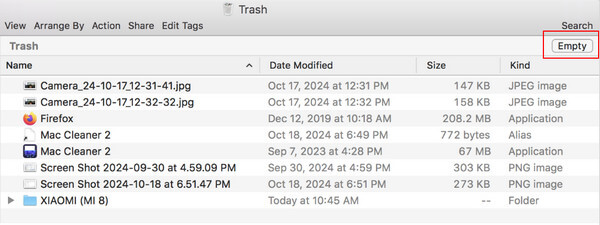
第2部分:如何在照片应用程序中删除Mac照片
内置的照片应用程序用于保存与相同 Apple ID 凭据关联的 iOS 设备同步的本地照片和图片。当然,您可以从 Mac 上的照片应用程序中删除照片。
提示: 如果您不想将更改同步到 iCloud,或者您想知道如何在 Mac 上删除照片而不是 iCloud,最好关闭 同步这台 Mac 以用于 iCloud 照片 在 Mac 上删除图片之前,请按照以下方法操作 系统偏好设置 > Apple ID > iCloud > 照片 > 管理。 然后,选择 图片 选项,然后按 关闭并删除 按钮。
请按照以下步骤了解如何从 Mac 上的照片中删除照片:
步骤 1。 打开 图片 应用程序文件夹中的应用程序..
步骤 2。 您可以在这里找到不需要的照片:
要访问应用程序中的所有照片,请前往 自学资料库 标签在左侧。
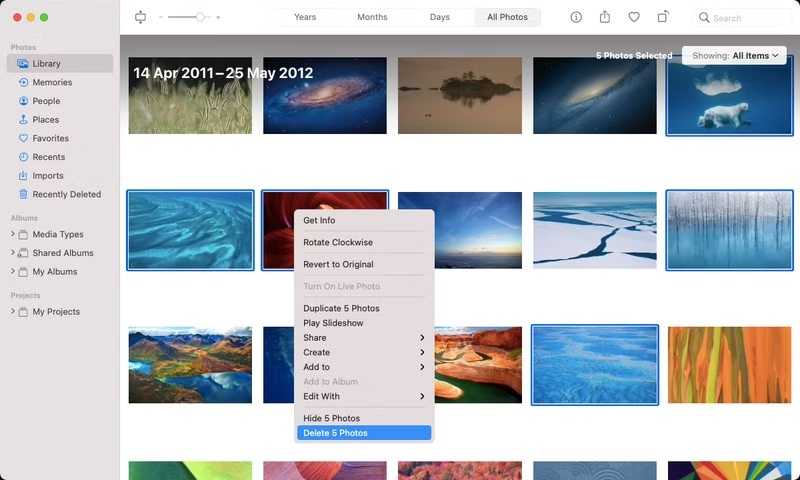
您还可以访问按 员工, 地方, 回忆以及更多 图片 标题。
如果您想根据媒体类型查找不需要的照片,请点击并展开 媒体类型 ,然后选择所需的类型,例如 自拍.
或者访问特定相册下的不需要的照片 我的专辑 标题。
如果您想过滤照片,请前往 文件 菜单并选择 新智能专辑. 设置选项和过滤器来显示照片。
步骤 3。 选择一张或多张照片,右键单击一个选定的文件,然后选择 删除 [number] 张照片.
步骤 4。 现在,这些照片将被移至“最近删除”相册,并在此存储 30 天。前往 最近删除 相册。
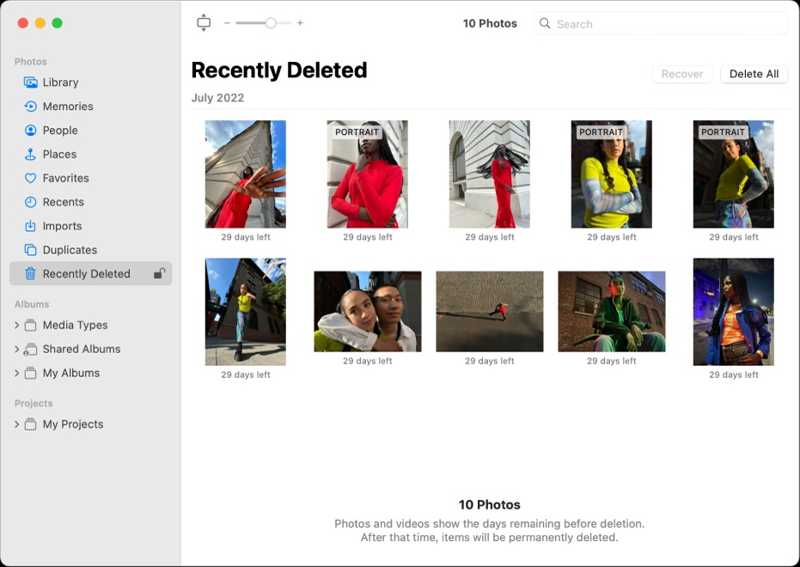
步骤 5。 最后,点击 全部删除 按钮并确认更改。
提示: 有没有更快的方法在 Mac 上删除照片?你可以使用快捷方式!只需选择照片,然后按下 Backspace键 键。如果您想在 Mac 上删除多张照片,请像第 1 部分中的步骤一样,按住 Command 键,然后点击目标照片。如果您想在 Mac 上删除所有照片,请按 Command + A键 同时进行。
第 3 部分:如何在 Finder 中删除 Mac 上的照片
在 Mac 上删除照片的另一种方法是使用 Finder。您可以在 Finder 应用中找到不需要的照片并将其删除。
使用 Finder 在 Mac 上删除照片的步骤如下:
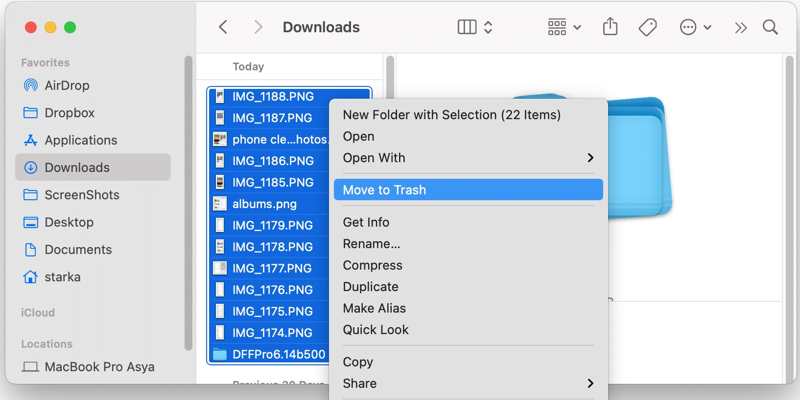
步骤 1。 从 码头 栏,然后转到存储要删除的照片的文件夹,例如 下载 文件夹中。
步骤 2。 继续按 CMD 按钮并选择不需要的照片。右键单击其中一张选定的照片,然后选择 移到废纸篓。您也可以将文件拖到 垃圾桶 就像删除 Mac 桌面上的照片一样。
步骤 3。 接下来,右键单击 箱子 上的按钮 码头 栏,然后选择 空箱 从 MacBook 中彻底删除照片。
第4部分:如何删除Mac照片库
如果你想从 MacBook 中删除所有照片,除了按 命令+A 在照片应用中,你还可以快速删除整个照片库。具体操作流程如下:
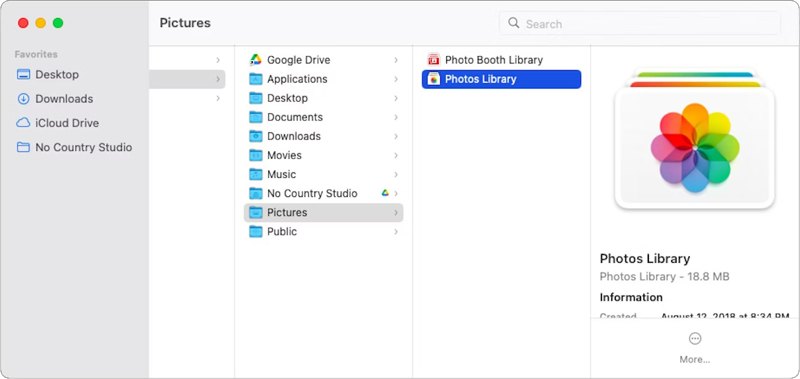
步骤 1。 运行 Finder 应用。前往 Go 菜单栏上的菜单,然后选择 首页.
步骤 2。 去 图片 文件夹,你应该看到 照片库 文件。右键单击并选择 移到废纸篓.
步骤 3。 接下来,右键单击 箱子 您的按钮 码头 栏,然后选择 空箱。现在,您的照片库将变为空。此功能还可以永久 在 Mac 上删除电子邮件.
第5部分:如何在Mac上删除重复的照片
由于 iCloud Photos 的存在,Mac 上很容易出现重复的照片。这会占用大量硬盘空间。保持照片库整洁的最佳方法是删除 Mac 上的重复照片。本节将向您展示如何在 Mac 上删除照片以释放空间。
方法1:如何在照片应用程序中删除重复的照片
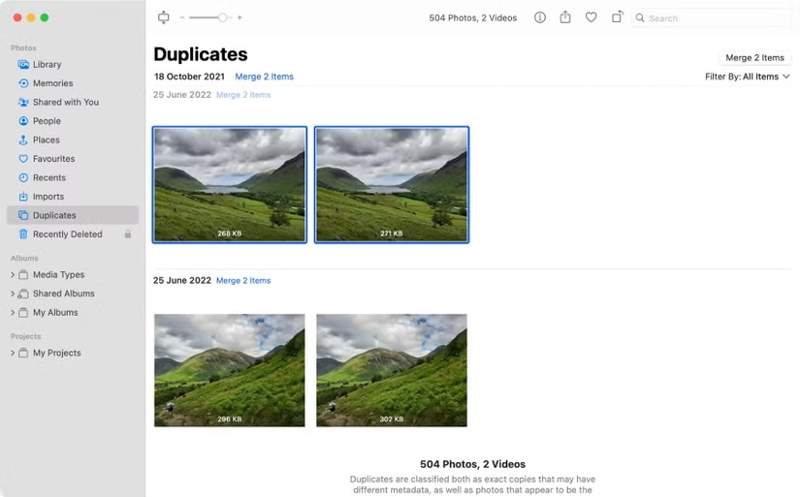
步骤 1。 访问 图片 你的Mac上的应用程序。
步骤 2。 去 重复 文件夹。如果您的 Mac 发现任何重复项,它们将按日期排列在此文件夹中。
步骤 3。 选择重复的照片,然后单击 合并 2 个项目 按钮可保留所有副本的最佳质量。如果您想删除多张重复的照片,请按住 CMD 键的同时进行选择,然后单击 合并 X 个项目.
方法2:如何使用智能文件夹删除重复的照片
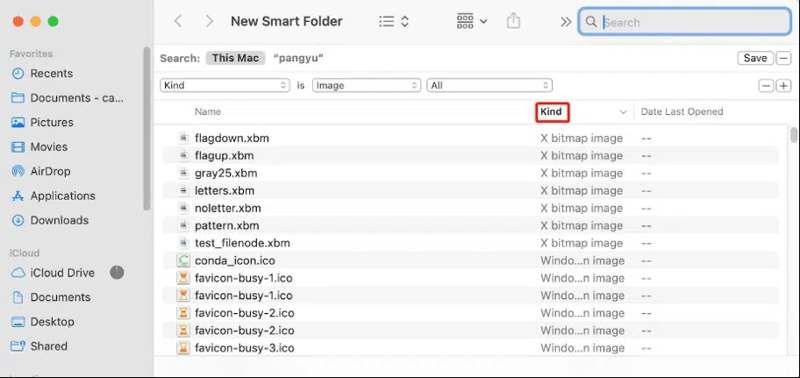
步骤 1。 如果您想在 Mac 上的照片应用程序之外删除重复的照片,请打开 Finder 应用程序。
步骤 2。 去 文件 菜单,然后选择 新的智能文件夹.
步骤 3。 从我们的数据库中通过 UL Prospector 平台选择 这个Mac,然后点击 + 按钮。然后选择 类 从第一个下拉列表中,选择 图片 从第二个开始。
步骤 4。 通过点击对图像进行排序 名称.然后删除同名文件。
方法3:如何一键删除Mac上的重复照片
内置方法只能根据名称和日期查找重复的照片。这并非在所有情况下都有效。 Apeaksoft Mac Cleaner另一方面,利用AI快速扫描并识别重复的照片。
在Mac上快速删除重复的照片
- 只需单击一下即可删除 Mac 上的重复照片。
- 利用AI技术精准定位重复图片。
- 支持多种图像格式。
- 除了重复的照片,它还可以帮助您删除垃圾/大文件以加快您的 Mac 系统速度。
安全下载

按照以下步骤了解如何一键删除 Mac 上的重复照片:
步骤 1。 扫描重复的照片
在电脑上安装 Mac 最佳照片管理器后,启动它。点击 清洁工人 工具,然后选择 相似的照片。 打 Scan 扫描 按钮开始查找重复的照片。

步骤 2。 删除重复的 Mac 照片
完成照片扫描后,单击 首页 按钮移动到下一个窗口。在这里您可以选择副本,然后点击 清洁 按钮。如果出现提示,请点击 清洁 确认一下。这样你的 Mac 照片就应该会变得整洁了。
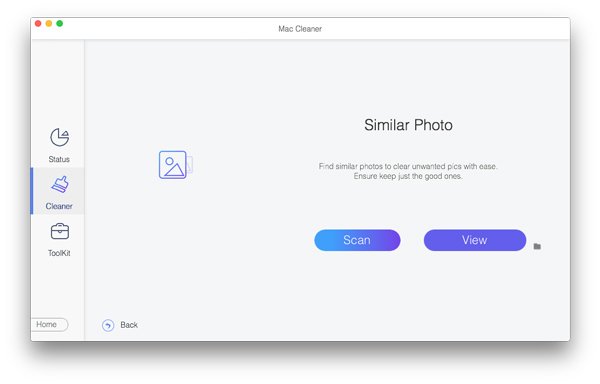
提示: 如果您错误地删除了 Mac 上的照片,并想知道如何在 Mac 上恢复已删除的照片,您可以使用 Apeaksoft 的另一款功能强大的软件 - Apeaksoft数据恢复 至 在Mac上恢复已删除的照片.
结语
本指南介绍 如何在 Mac 上删除图片如何在 Mac 上删除照片(但不能在 iCloud 上删除)、如何在 Mac 上使用键盘删除图片等等。您可以从 Finder 应用中的特定文件夹、照片应用中的相册中移除照片,或者删除整个照片库。更重要的是,您可以删除重复的照片,让照片库井井有条。Apeaksoft Mac Cleaner 是清除 Mac 上重复照片最简单的方法。
相关文章
在 Mac 上删除单条、多条或所有消息需要不同的操作。在 Mac 上也可以只删除消息。
如果您不再需要它们,您可以按照我们的具体教程在 Mac 电脑上快速删除旧的 iPhone 备份。
当您进行 Time Machine 备份时,您的 Mac 是否会提醒您磁盘已满?这篇文章将告诉您原因,并说明删除 TM 备份的 3 种方法。
如果您不小心删除了 Mac 上的短信或 iMessage,请不要惊慌。本指南向您展示了在 Mac 上恢复已删除消息的三种方法。

